Nếu bạn sử dụng iPhone nhiều vào ban đêm, và dù đã bật tính năng Night Shift mắt của bạn vẫn bị mỏi khi nhìn nhiều vào màn hình. May mắn thay, bạn vẫn có thể điều chỉnh cài đặt iPhone để giảm độ sáng màn hình xuống thấp hơn giới hạn iOS cho phép.
Bạn có thể nghĩ nếu giảm độ sáng màn hình xuống quá nhiều sẽ làm cho màn hình quá tối và bạn không thể đọc được. Tuy nhiên, trường hợp đó chỉ xảy ra khi bạn ở ngoài trời hoặc trong một căn phòng có ánh sáng rực rỡ. Bạn sẽ ngạc nhiên về độ sáng màn hình iPhone khi bị làm mờ đi vẫn sử dụng tuyệt hảo trong căn phòng tối hoàn toàn.
Vậy nên, nếu độ sáng thấp nhất của màn hình iPhone vẫn quá sáng với bạn, bạn có giảm độ sáng màn hình xuống thấp hơn giới hạn cho phép bằng cài đặt Accessibility (Trợ năng). Đây là cách để bạn làm điều đó.
Cách giảm độ sáng màn hình iPhone tối đa
Đầu tiên, mở ứng dụng Settings/Cài đặt từ màn hình chính, sau đó chọn General/Cài đặt chung.
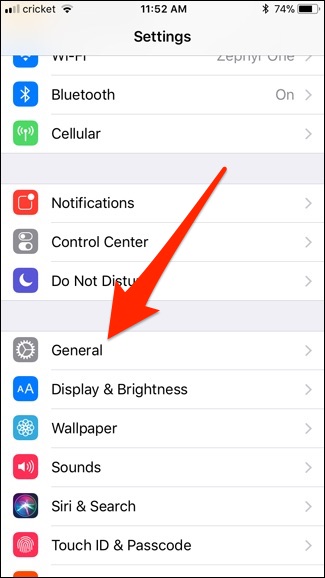
Chọn Accessibility/Trợ năng.
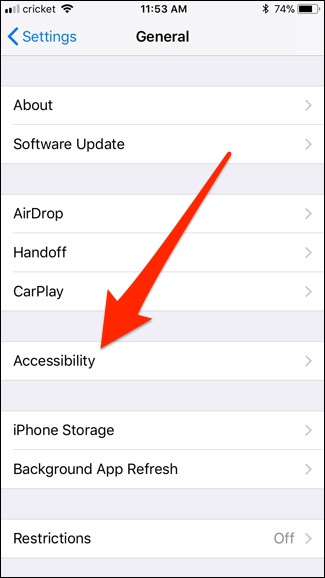
Chọn Display Accommodations.
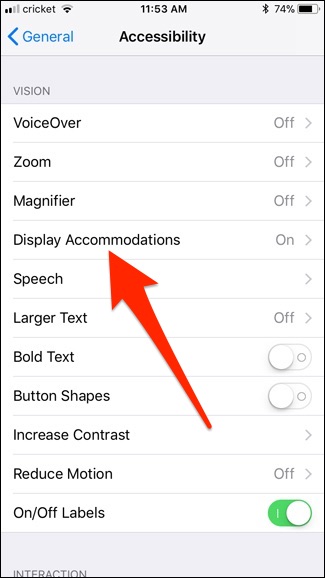
Bật công tắc bên cạnh Reduce White Point (Giảm điểm trắng)

Khi bật công tác giảm điểm trắng, bạn sẽ thấy một thanh điều chỉnh độ sáng màn hình bên dưới. Điều chỉnh thanh này, độ sáng màn hình sẽ giảm nhẹ.

Kéo thanh trượt sang trái và phải để tăng hoặc giảm độ sáng màn hình. Phần trăm hiển thị càng lớn thì màn hình càng tối hơn. Lưu ý, nếu bạn điều chỉnh thanh trượt lên 100% mà màn hình vẫn sáng, bạn có thể điều chỉnh thêm thanh trượt trong trong Control Center. Phối hợp sử dụng hai thanh trượt này để tạo độ sáng mong muốn.
Khi bạn đã điều chỉnh được độ sáng mong muốn, bạn nên thiết lập Shortcut để có thể tắt/bật giảm độ trắng bằng việc nhấn nút Home ba lần. Đầu tiên, quay lại màn hình Accessibility, kéo xuống vào chọn Accessibility Shortcut.
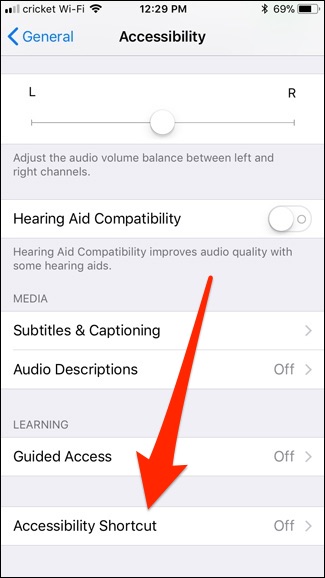
Chọn "Reduce White Point".

Giờ đây, khi bạn nhấn nút Home ba lần, nó sẽ bật hoặc tắt tính năng Reduce White Point, cho phép bạn nhanh chóng giảm độ sáng màn hình khi trời tối. Ta có kết quả như sau:
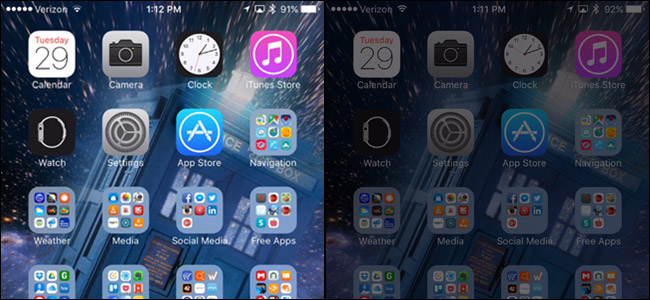
Lưu ý rằng, thiết lập này được dùng khi bạn ở trong phòng tối, nên tốt nhất bạn nên ở trong một căn phòng tối và thực hiện điều chỉnh độ sáng màn hình theo mong muốn. Khi đã cài đặt thành công, chúng sẽ được tự động lưu lại.
Xem thêm:
 Công nghệ
Công nghệ  AI
AI  Windows
Windows  iPhone
iPhone  Android
Android  Học IT
Học IT  Download
Download  Tiện ích
Tiện ích  Khoa học
Khoa học  Game
Game  Làng CN
Làng CN  Ứng dụng
Ứng dụng 

















 Linux
Linux  Đồng hồ thông minh
Đồng hồ thông minh  macOS
macOS  Chụp ảnh - Quay phim
Chụp ảnh - Quay phim  Thủ thuật SEO
Thủ thuật SEO  Phần cứng
Phần cứng  Kiến thức cơ bản
Kiến thức cơ bản  Lập trình
Lập trình  Dịch vụ công trực tuyến
Dịch vụ công trực tuyến  Dịch vụ nhà mạng
Dịch vụ nhà mạng  Quiz công nghệ
Quiz công nghệ  Microsoft Word 2016
Microsoft Word 2016  Microsoft Word 2013
Microsoft Word 2013  Microsoft Word 2007
Microsoft Word 2007  Microsoft Excel 2019
Microsoft Excel 2019  Microsoft Excel 2016
Microsoft Excel 2016  Microsoft PowerPoint 2019
Microsoft PowerPoint 2019  Google Sheets
Google Sheets  Học Photoshop
Học Photoshop  Lập trình Scratch
Lập trình Scratch  Bootstrap
Bootstrap  Năng suất
Năng suất  Game - Trò chơi
Game - Trò chơi  Hệ thống
Hệ thống  Thiết kế & Đồ họa
Thiết kế & Đồ họa  Internet
Internet  Bảo mật, Antivirus
Bảo mật, Antivirus  Doanh nghiệp
Doanh nghiệp  Ảnh & Video
Ảnh & Video  Giải trí & Âm nhạc
Giải trí & Âm nhạc  Mạng xã hội
Mạng xã hội  Lập trình
Lập trình  Giáo dục - Học tập
Giáo dục - Học tập  Lối sống
Lối sống  Tài chính & Mua sắm
Tài chính & Mua sắm  AI Trí tuệ nhân tạo
AI Trí tuệ nhân tạo  ChatGPT
ChatGPT  Gemini
Gemini  Điện máy
Điện máy  Tivi
Tivi  Tủ lạnh
Tủ lạnh  Điều hòa
Điều hòa  Máy giặt
Máy giặt  Cuộc sống
Cuộc sống  TOP
TOP  Kỹ năng
Kỹ năng  Món ngon mỗi ngày
Món ngon mỗi ngày  Nuôi dạy con
Nuôi dạy con  Mẹo vặt
Mẹo vặt  Phim ảnh, Truyện
Phim ảnh, Truyện  Làm đẹp
Làm đẹp  DIY - Handmade
DIY - Handmade  Du lịch
Du lịch  Quà tặng
Quà tặng  Giải trí
Giải trí  Là gì?
Là gì?  Nhà đẹp
Nhà đẹp  Giáng sinh - Noel
Giáng sinh - Noel  Hướng dẫn
Hướng dẫn  Ô tô, Xe máy
Ô tô, Xe máy  Tấn công mạng
Tấn công mạng  Chuyện công nghệ
Chuyện công nghệ  Công nghệ mới
Công nghệ mới  Trí tuệ Thiên tài
Trí tuệ Thiên tài